Come eseguire il downgrade da iOS 17 beta a iOS 16

Preoccupato che la versione beta di iOS 17 sia instabile o piena di bug o che alcune app non funzionino? È ora di tornare a iOS 16
Se sei aggiornato sulle specifiche del tuo iPhone, saprai che Apple ha dotato i suoi dispositivi di un grado di resistenza all'acqua e alla polvere IP68. Quindi, ti starai chiedendo perché devi sapere come espellere l'acqua dal dispositivo.
Purtroppo, ci sono momenti in cui le gocce d'acqua e l'umidità possono rimanere nelle fessure come gli altoparlanti del telefono dopo un tuffo in un liquido.
E sebbene non interrompa il funzionamento del tuo iPhone, può interferire con l'ascolto di una chiamata o di un avviso di notifica dal tuo telefono. Ma il tutto può essere risolto tramite la scorciatoia Water Eject nell'app Scorciatoie di Apple.
Producendo un suono che fa vibrare gli altoparlanti dell'iPhone, la scorciatoia Water Eject può attivare efficacemente il telefono per scuotere l'acqua intrappolata. Hai solo bisogno dell'app Shortcuts, che è già preinstallata sugli attuali iPhone (se non è sul tuo telefono per qualsiasi motivo, vai su App Store e scarica Shortcut s , che funziona su qualsiasi dispositivo con iOS 12 o versioni successive).
Una volta che le scorciatoie sono a posto, ecco tutto ciò che devi fare per impostare la scorciatoia Water Eject per espellere l'acqua dal tuo iPhone.
Come espellere l'acqua da un iPhone utilizzando una scorciatoia Siri
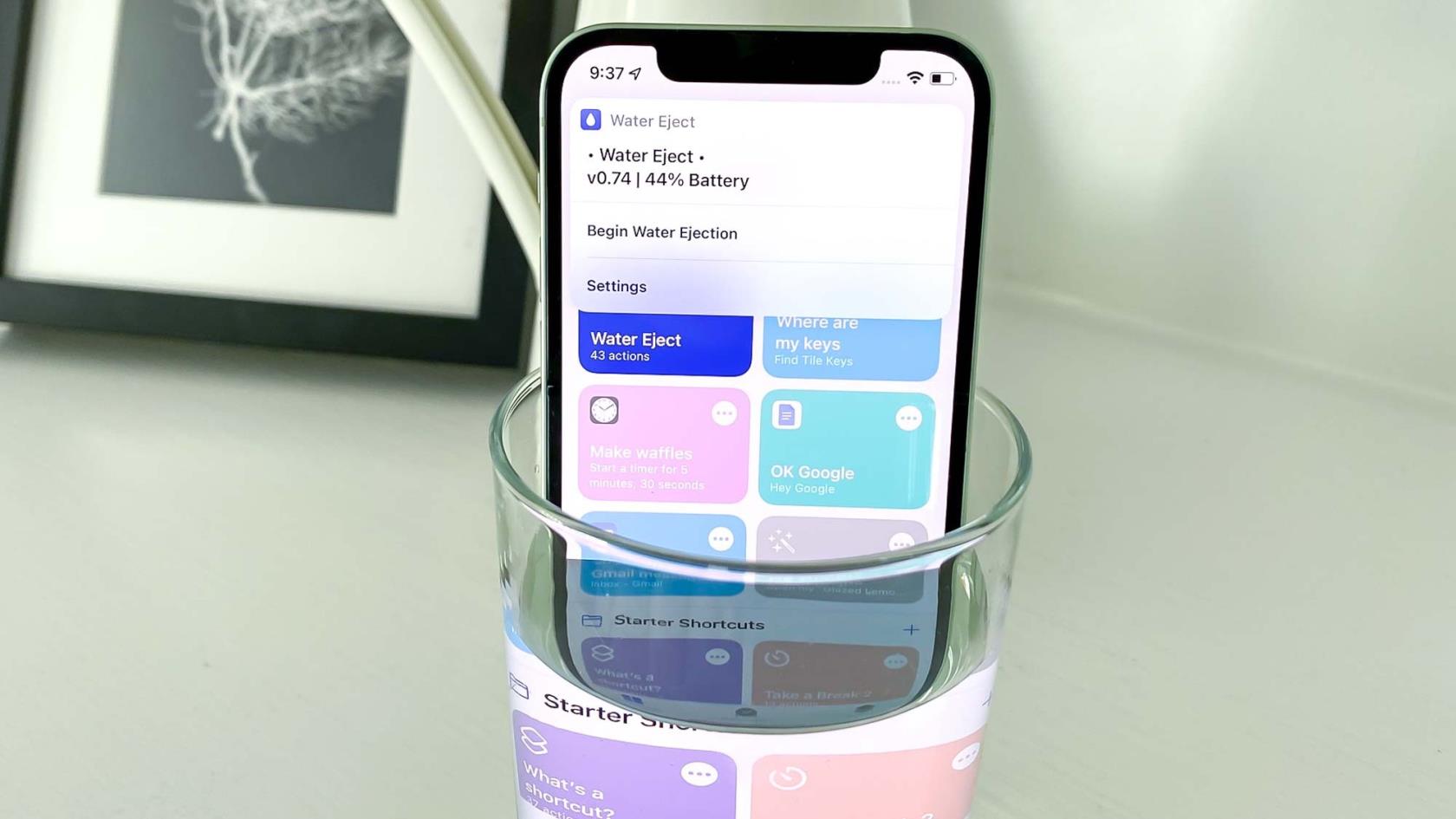
(Credito immagine: futuro)
1. Sul browser del tuo iPhone, vai alla Galleria scorciatoie e ottieni la scorciatoia Water Eject toccando Ottieni scorciatoia , seguito da Aggiungi scorciatoia nella schermata successiva.
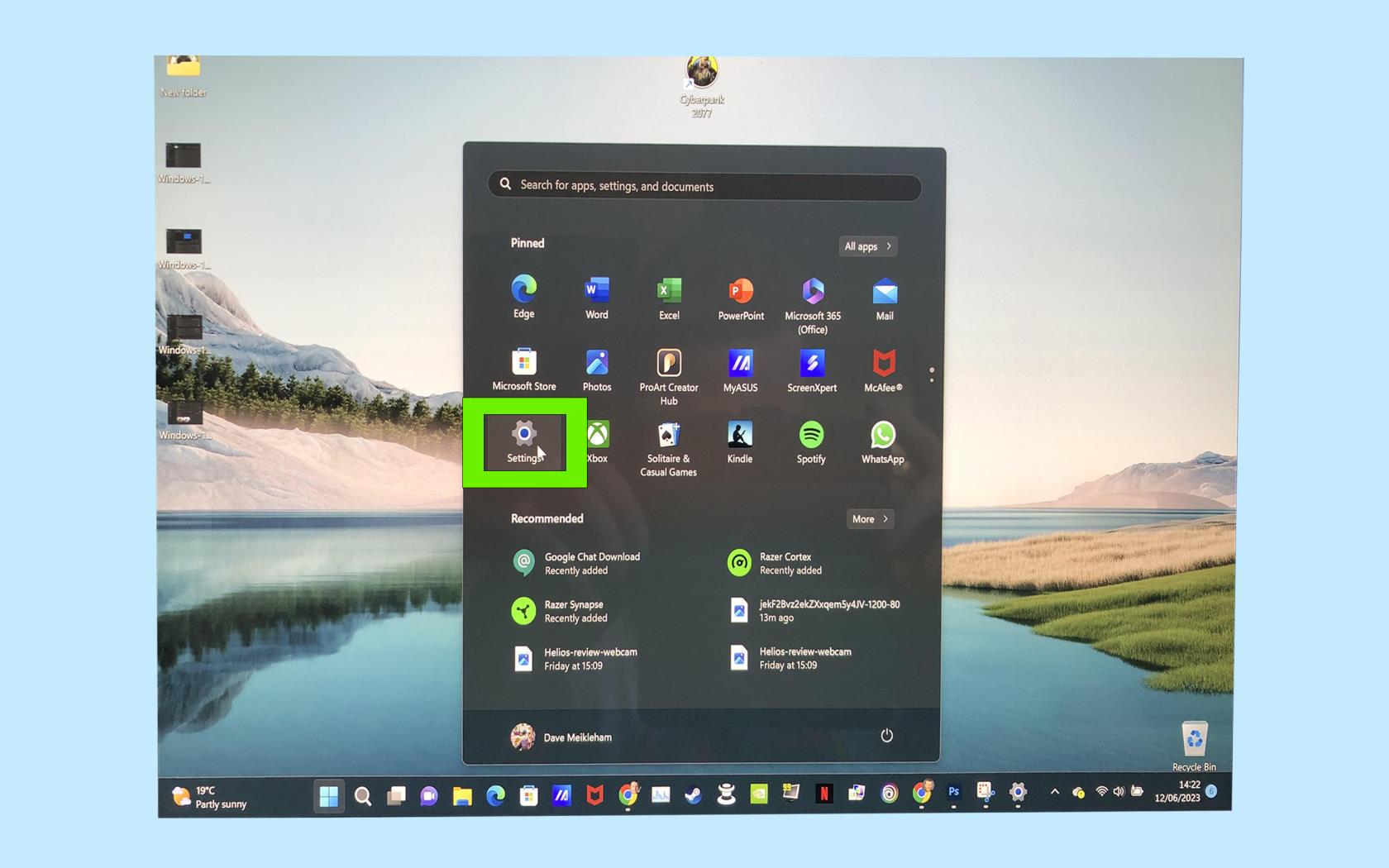
(Credito immagine: Guida di Tom)
2. Verranno avviate le scorciatoie e la scorciatoia Water Eject si unirà alle altre scorciatoie che hai memorizzato nell'app.
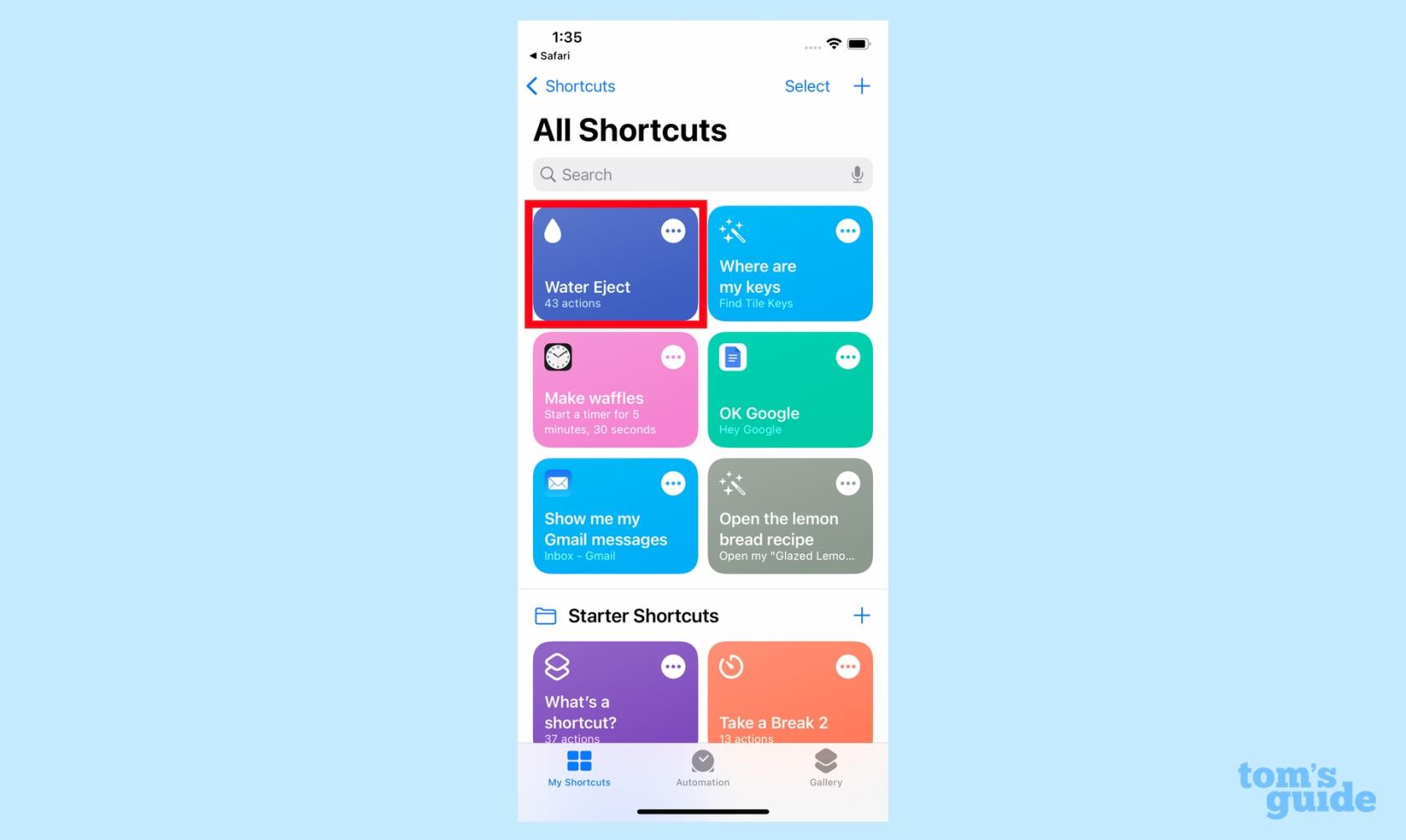
(Credito immagine: Guida di Tom)
Da qui, puoi attivare il collegamento in uno dei tre modi.
Attiva Water Eject utilizzando l'app Scorciatoie
Il modo più ovvio per attivare la scorciatoia Water Eject è utilizzare l'app Scorciatoie.
1. Apri l'app Shortcut e tocca il collegamento Water Eject . Dal menu visualizzato, tocca Inizia espulsione acqua.

(Credito immagine: Guida di Tom)
2. Verrà riprodotto un tono per circa 15 secondi. Alla fine, apparirà un messaggio pop-up che ti avviserà che l'acqua è stata espulsa dal tuo altoparlante.
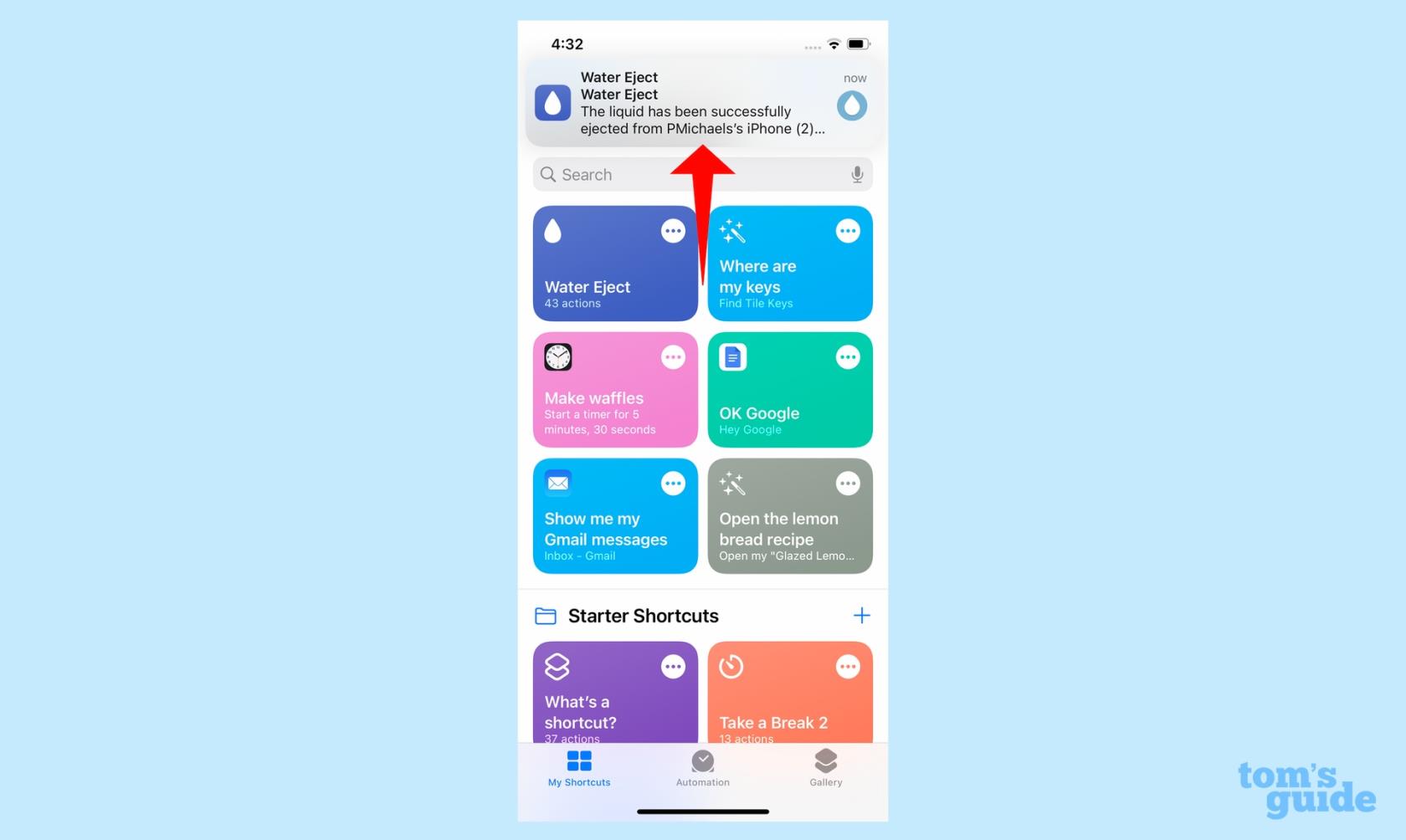
(Credito immagine: Guida di Tom)
Attiva Water Eject usando un comando vocale Siri
Se preferisci risparmiarti la fatica di avviare le scorciatoie e trovare la scorciatoia per l'espulsione dell'acqua, puoi anche attivare la scorciatoia con il suono della tua voce.
1. Supponendo che tu abbia configurato Hey Siri sul tuo iPhone , dì semplicemente "Hey Siri, espulsione dell'acqua" e l'assistente digitale di Apple visualizzerà il menu di espulsione dell'acqua. Tocca Avvia espulsione acqua per procedere.
Attiva l'espulsione dell'acqua utilizzando un'icona della schermata iniziale
Puoi anche inserire la scorciatoia Water Eject sulla schermata iniziale per un facile accesso, supponendo che tu sia il tipo di persona che fa cadere spesso il telefono in acqua.
1. Toccare la linea di tre pulsanti nell'angolo in alto a destra del collegamento Water Eject; nella schermata successiva toccare le tre barre orizzontali .
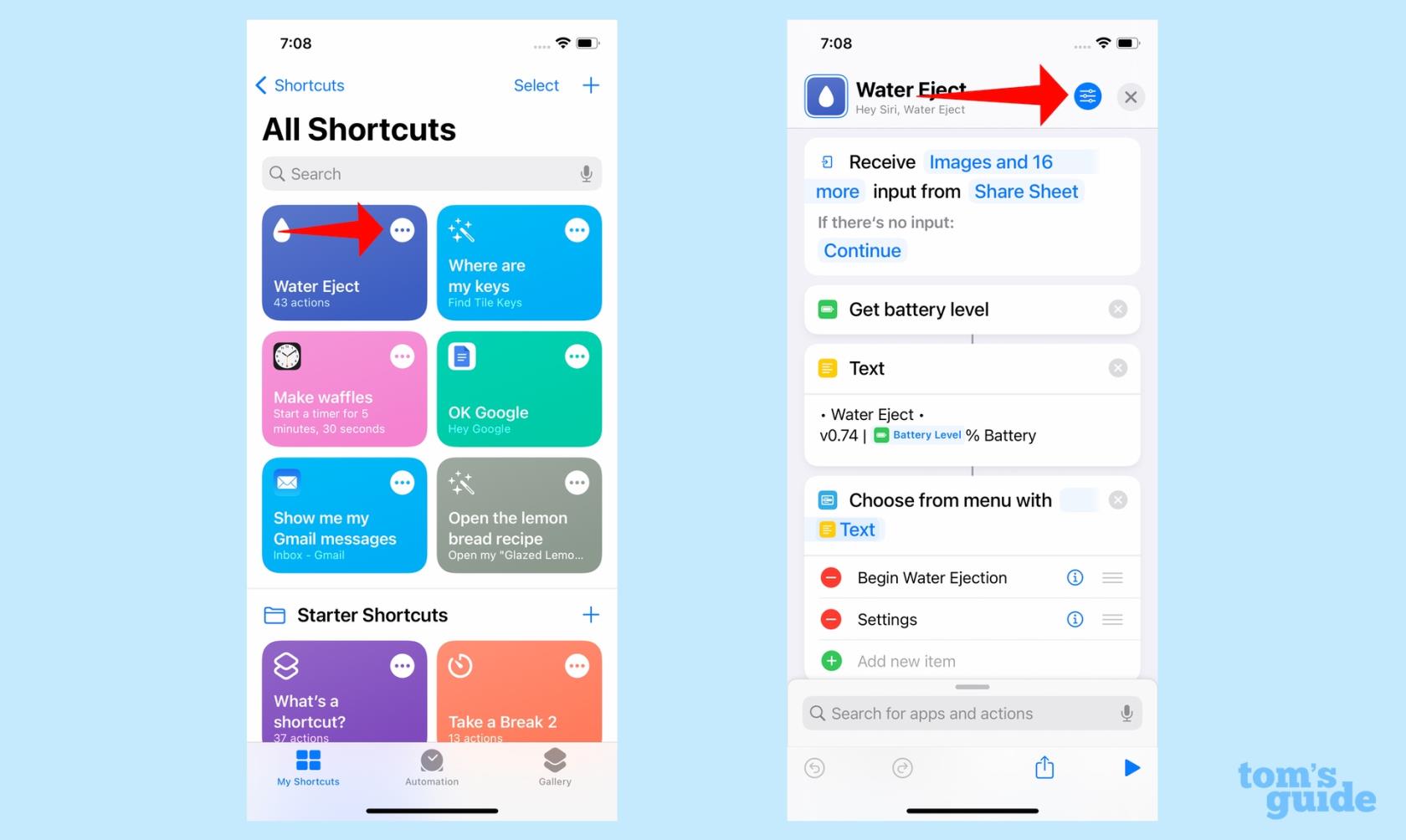
(Credito immagine: Guida di Tom)
2. Nella scheda Dettagli, selezionare Aggiungi a schermata Home , quindi confermare toccando Aggiungi nella schermata successiva
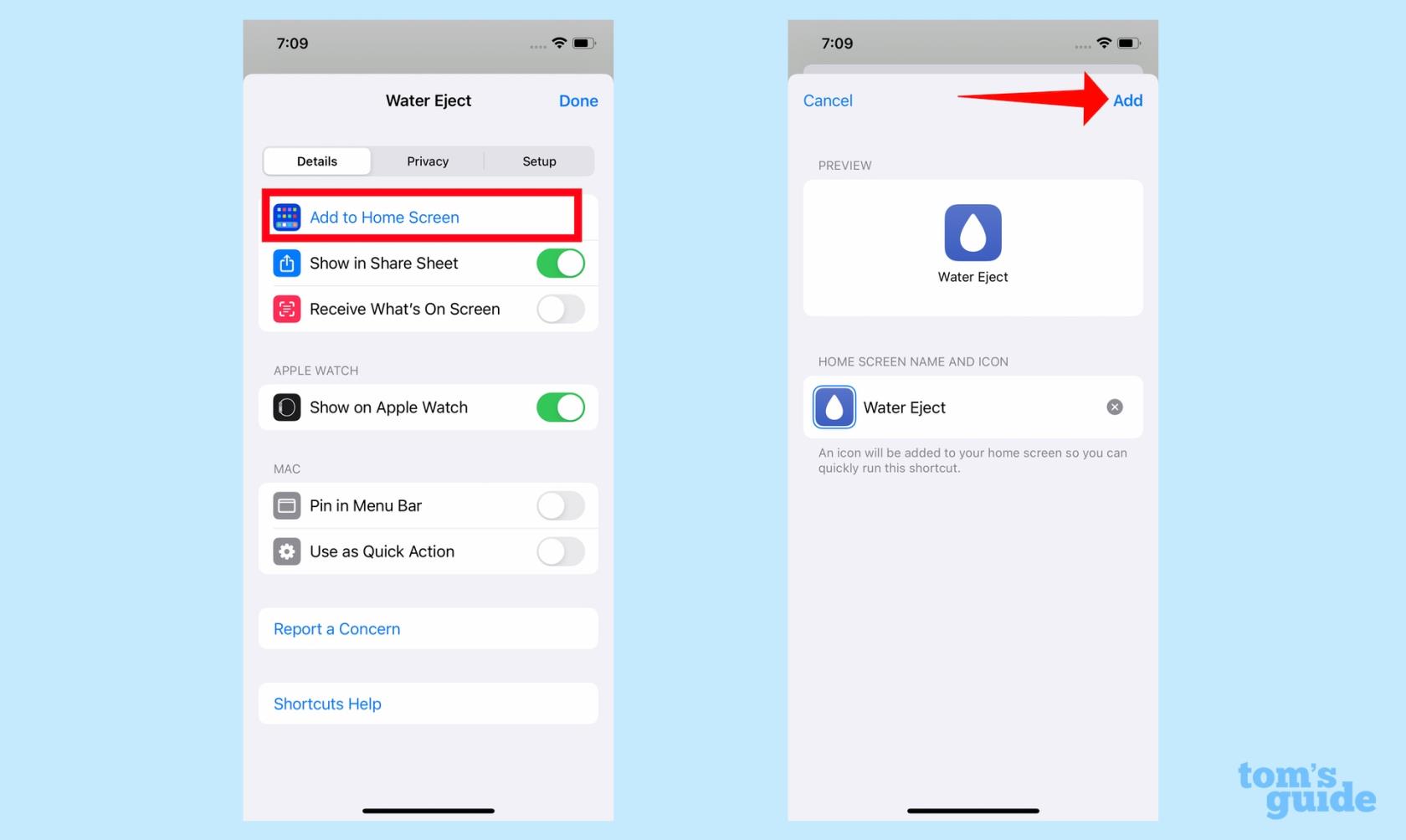
(Credito immagine: Guida di Tom)
3. Il collegamento Water Eject ora apparirà come un'icona sulla schermata iniziale. Puoi modificare la schermata iniziale del tuo iPhone per spostare il collegamento dove vuoi.
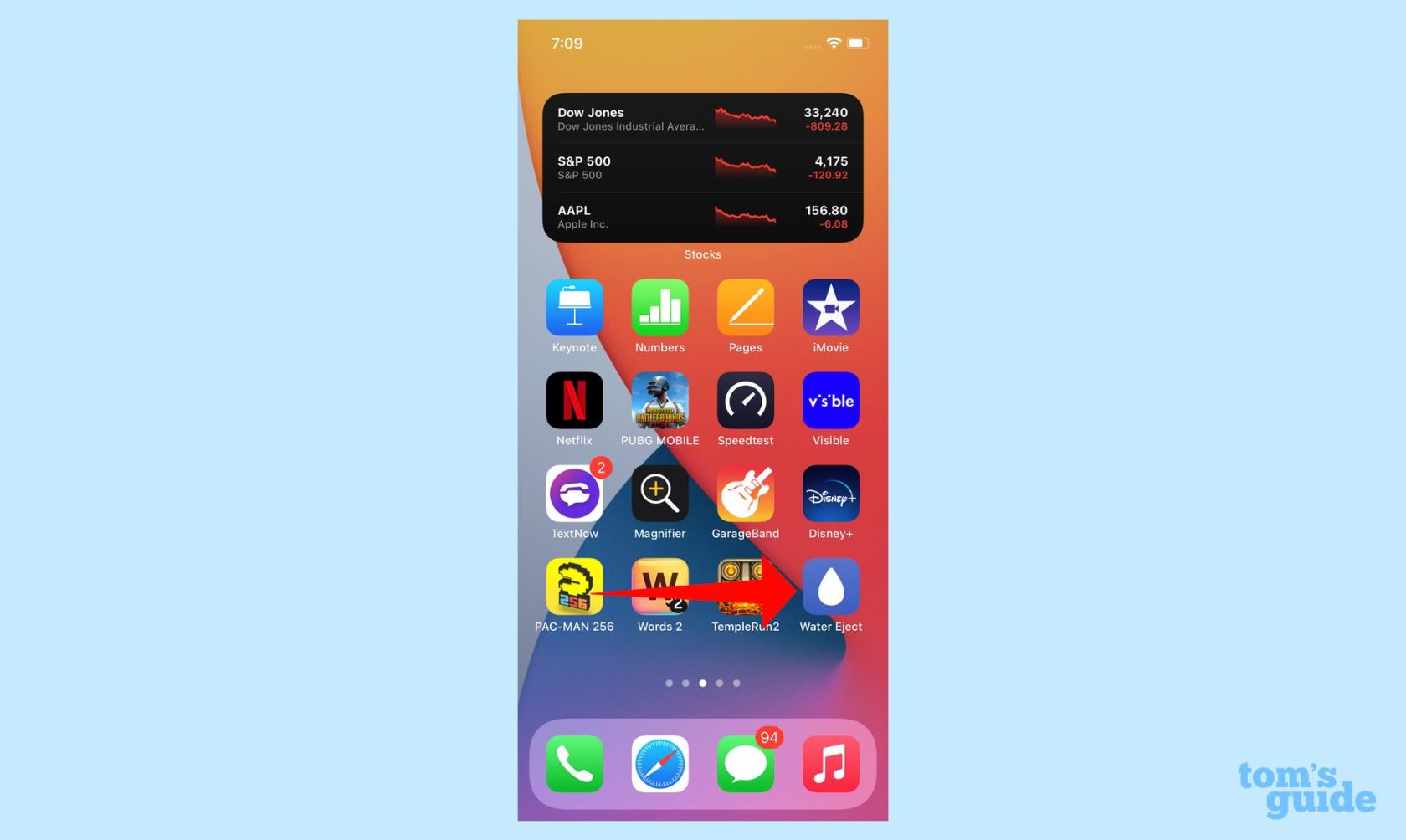
(Credito immagine: Guida di Tom)
Puoi adottare altri passaggi per proteggere il tuo iPhone da eventuali danni, ad esempio acquistare una custodia. Assicurati solo di acquistarne uno adatto al tuo iPhone specifico. Le nostre raccolte di custodie per l'attuale gamma di iPhone includono: le migliori custodie per iPhone 13 , le migliori custodie per iPhone 13 mini , le migliori custodie per iPhone 13 Pro e le migliori custodie per iPhone 13 Pro Max .
Se stai cercando altri suggerimenti sulla protezione del tuo iPhone, perché non leggere come impedire ai ladri di accedere a un iPhone rubato e come far uscire l'acqua dal tuo telefono ). Una volta che il tuo iPhone è protetto dal mondo che ti circonda, assicurati di provare le 17 funzionalità nascoste di iPhone per aiutarti a ottenere di più dal telefono di Apple.
Preoccupato che la versione beta di iOS 17 sia instabile o piena di bug o che alcune app non funzionino? È ora di tornare a iOS 16
Ecco due modi per convincere Siri a dirigere gli articoli web nell'app mobile Safari.
Ecco come espellere l'acqua da un iPhone usando Siri
iOS 17 offre all'app Promemoria la possibilità di ordinare automaticamente le liste della spesa. Ecco come utilizzare la funzione.
iOS 16.1 aggiunge Clean Energy Charging, che ricarica il tuo iPhone quando sono disponibili fonti di energia pulita. Ecco come attivare la funzione in Impostazioni.
iOS 17 aggiunge Check-in all'app Messaggi per far sapere alle persone quando arrivi sano e salvo da qualche parte. Ecco come utilizzare Check-in.
C'è un modo incredibilmente semplice per chiarire il suono della tua voce durante le chiamate. Ecco come abilitare l'isolamento vocale su iPhone
Puoi salvare le foto nella tua libreria condivisa nel momento in cui le scatti. Ecco come attivare quella funzione e come disattivarla quando non desideri salvare automaticamente le foto su iCloud Shared
L'app Messaggi per iPhone ha un tracker di volo integrato che ti consente di seguire l'avanzamento di un aereo dal decollo all'atterraggio.
iOS 16 semplifica la disattivazione della funzione Live Photos. Ecco come disattivare se in soli due tocchi nell'app Foto.








